win11如何开启hdr win11画质优化教程
有部分小伙伴在使用视频播放器的时候在一部分的视频播放器之中应该是有看到过hdr的字样,这是用来提升视频或是游戏画面的画质的,开启该功能可以让用户可以获取更好的视频或是游戏体验,可是很多小伙伴不知道其实在win11系统之中也是有这个功能的,不清楚的小伙伴接下来就和小编一起前去了解一下吧。
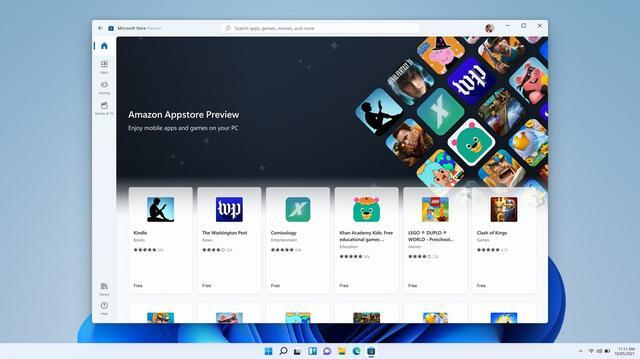
具体操作步骤如下:
1.首先我们点击打开底部“开始菜单;
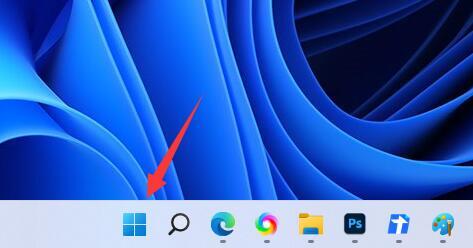
2.接着在其中找到并开启“设置”;
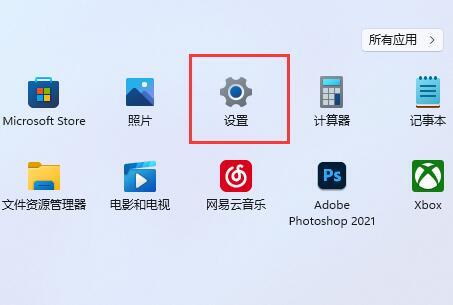
3.然后在该界面之中右侧单击“显示”,进入显示设置;
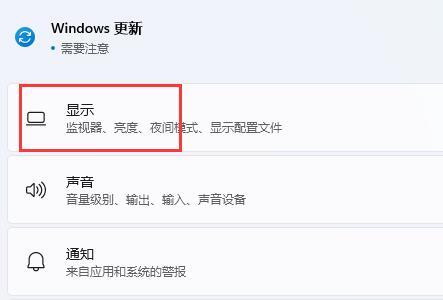
4.接下来我们可以选择列表下的“HDR”选项进入;
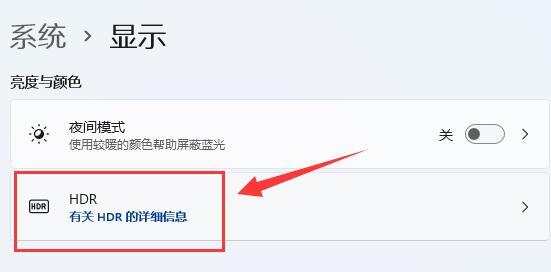
5.最后我们只要开启“播放流式传输HDR视频”开关就可以啦。
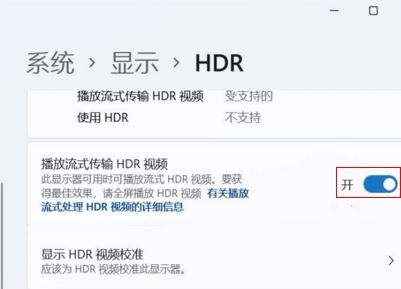
以上就是win11系统开启hdr的方法,希望对大家有所帮助。
我告诉你msdn版权声明:以上内容作者已申请原创保护,未经允许不得转载,侵权必究!授权事宜、对本内容有异议或投诉,敬请联系网站管理员,我们将尽快回复您,谢谢合作!










